Gitea je zjednodušená, open-source samohostovaná multiplatformní platforma Git, která je uznávána jako komunitně řízený model. Může být provozován na mnoha dalších platformách, včetně ARM, Linux a Windows. Gitea je lehká a snadno instalovatelná aplikace, protože vyžaduje několik možností nastavení. Kromě toho nabízí wiki, sledování chyb a další možnosti spolupráce.
Tento článek vysvětlí způsob instalace, použití a odstranění Gitea na Ubuntu 22.04.
Instalace Gitea na Ubuntu 22.04
Chcete-li nainstalovat Gitea na Ubuntu 22.04, postupujte podle níže uvedených kroků.
Krok 1:Aktualizujte systémové úložiště
Nejprve stiskněte „CTRL+ALT+T ” pro otevření terminálu a aktualizaci systémového úložiště Ubuntu 22.04:
$ sudo apt update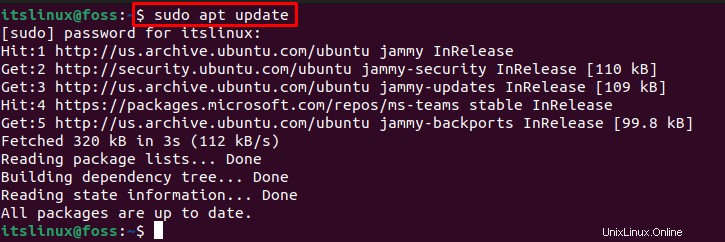
Krok 2:Instalace Git
V dalším kroku použijte níže uvedený příkaz k instalaci git:
$ sudo apt install git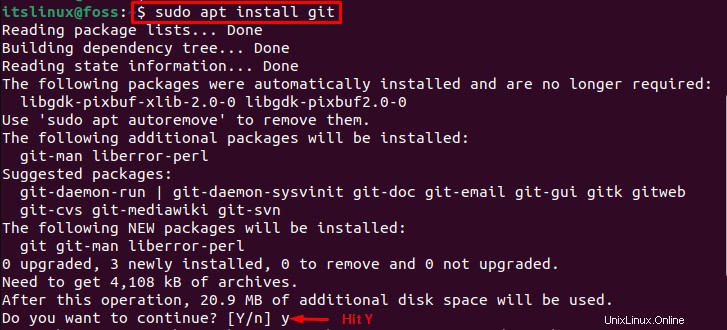
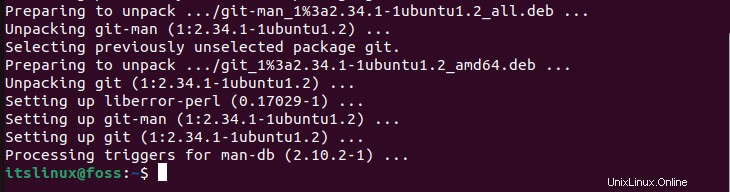
Krok 3:Nainstalujte MariaDB
Pro podporu backendu nainstalujeme MariaDB na náš systém Ubuntu 22.04, můžete však použít jakoukoli databázi podle svých preferencí:
$ sudo apt install mariadb-server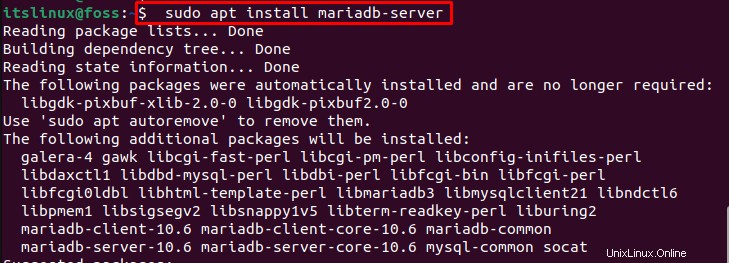
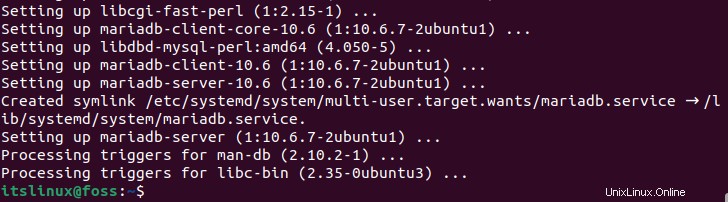
Krok 4:Přihlaste se do MySQL
Nyní se přihlaste do MySQL:
$ sudo mysql -u root -p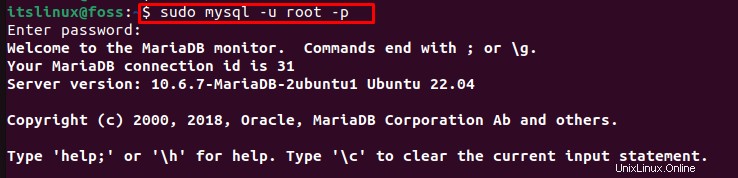
Krok 5:Vytvořte databázi
Vytvořte novou databázi s názvem „gitea “:
> CREATE DATABASE gitea;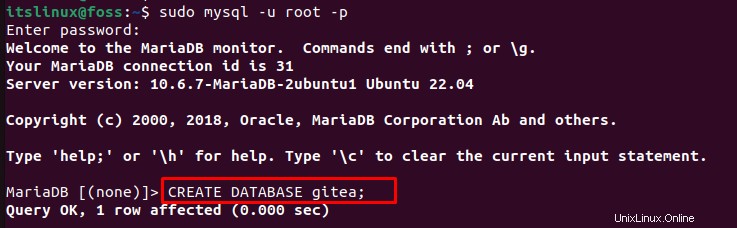
Krok 6:Udělení oprávnění
Zadejte uživatelské jméno a heslo pro udělení oprávnění:
> GRANT ALL PRIVILEGES ON gitea.* TO 'gitea'@'localhost' IDENTIFIED BY "Root";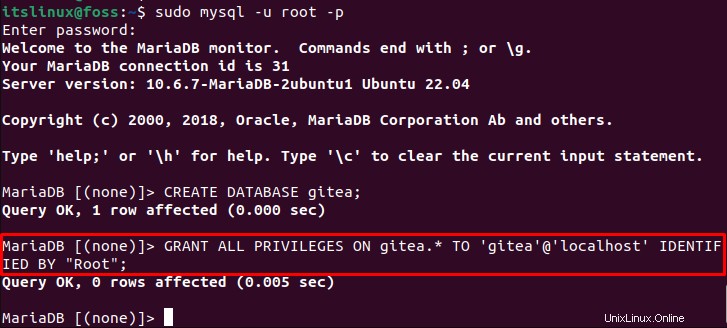
Krok 7:Vyprázdnění oprávnění
Nyní použijte „FLUSH PRIVILEGES ” pro nastavení databáze a ukončení serveru MariaDB:
> FLUSH PRIVILEGES;
> QUIT;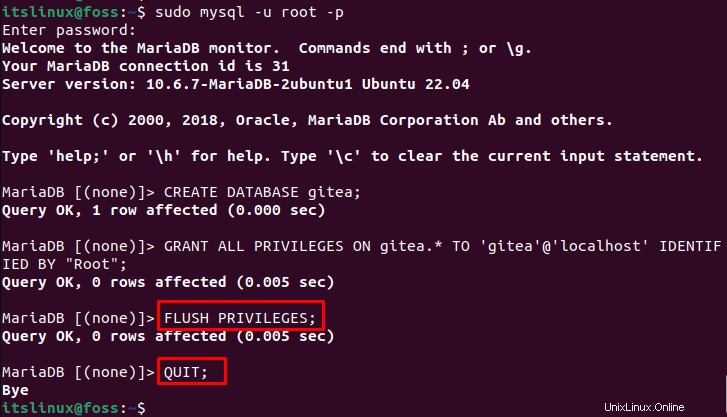
Krok 8:Nainstalujte Gitea
Použijte „wget ” spolu s poskytnutou cestou ke stažení instalačního souboru Gitea:
$ sudo wget -O /usr/local/bin/gitea https://dl.gitea.io/gitea/1.16.7/gitea-1.16.7-linux-amd64 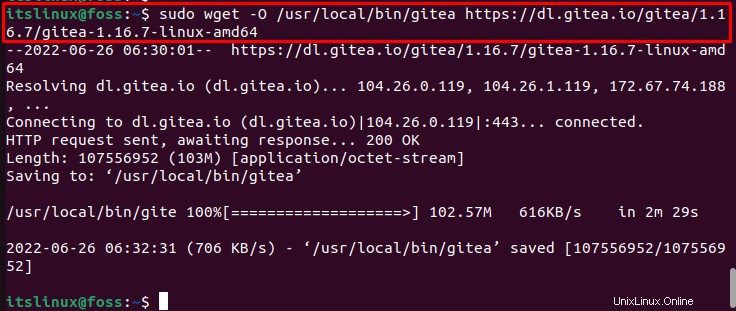
Nastavte instalační soubor Gitea na spustitelný pomocí „chmod ” a nainstalujte jej:
$ sudo chmod +x /usr/local/bin/gitea
Krok 9:Zkontrolujte verzi Gitea
Zkontrolujte verzi Gitea a ověřte instalaci:
$ gitea --versionUvedený výstup ukazuje, že jsme úspěšně nainstalovali Gitea verzi “1.16.7 “:

Krok 10:Vytvořte nového uživatele
Chcete-li vytvořit a přidat nového uživatele git, použijte dodaný příkaz:
$ sudo adduser --system --shell /bin/bash --gecos 'Git Version Control' --group --disabled-password --home /home/git git
Krok 11:Vytvořte požadované adresáře
V dalším kroku vytvořte „gitea ” adresář a jeho podadresáře, např. “custom “, „data “, „protokol “:
$ sudo mkdir -pv /var/lib/gitea/{custom,data,log}
Poté změňte stav vlastnictví výše vytvořených adresářů:
$ sudo chown -Rv git:git /var/lib/gitea
Proveďte a povolte změny, jak je uvedeno ve výše uvedeném kroku, pomocí poskytnutého příkazu.:
$ sudo chmod -Rv 750 /var/lib/gitea
Krok 12:Vytvořte konfigurační adresář
Vytvořme konfigurační adresář, do kterého bude uložena veškerá konfigurace nastavení:
$ sudo mkdir -v /etc/gitea
Nyní změňte vlastnictví konfiguračního adresáře:
$ sudo chown -Rv root:git /etc/gitea
Nastavte oprávnění souboru konfiguračního adresáře:
$ sudo chmod -Rv 770 /etc/gitea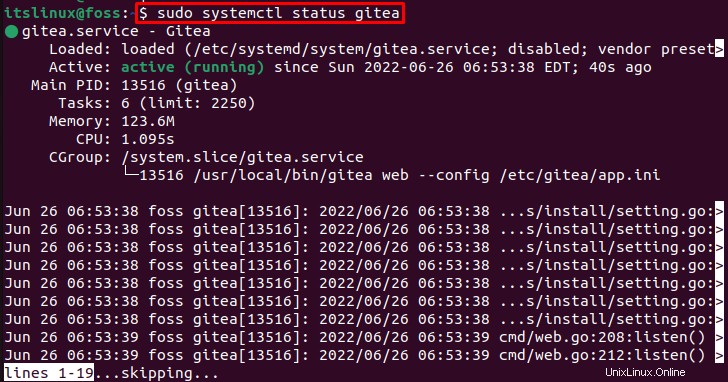
Krok 13:Nastavení systémových služeb
Otevřete „gitea.service “ v souboru „nano ” a přidejte základní “systemd nastavení konfigurace:
$ sudo nano /etc/systemd/system/gitea.service
Vložte následující kód do „gitea.service“ soubor zkopírováním a vložením:
[Unit]
Description=Gitea
After=syslog.target
After=network.target
[Service]
RestartSec=3s
Type=simple
User=git
Group=git
WorkingDirectory=/var/lib/gitea/
ExecStart=/usr/local/bin/gitea web --config /etc/gitea/app.ini
Restart=always
Environment=USER=git HOME=/home/git GITEA_WORK_DIR=/var/lib/gitea
[Install]
WantedBy=multi-user.targetStiskněte „CTRL+O ” pro uložení přidaného kódu a přepnutí zpět do terminálu stisknutím “CTRL+X “:
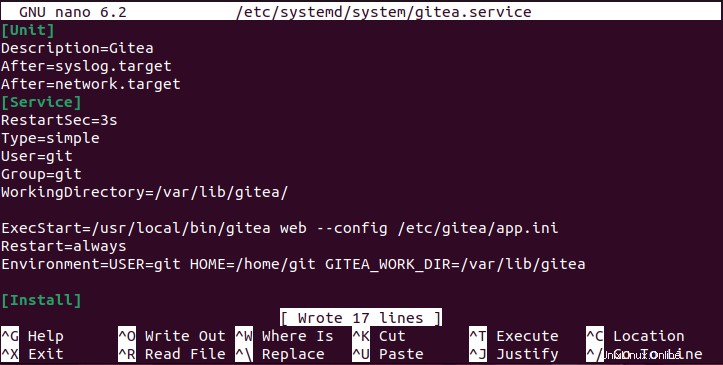
Krok 14:Spusťte a spusťte služby Gitea
Spusťte službu Gitea:
$ sudo systemctl start gitea
Zkontrolujte stav služby Gitea:
$ sudo systemctl status gitea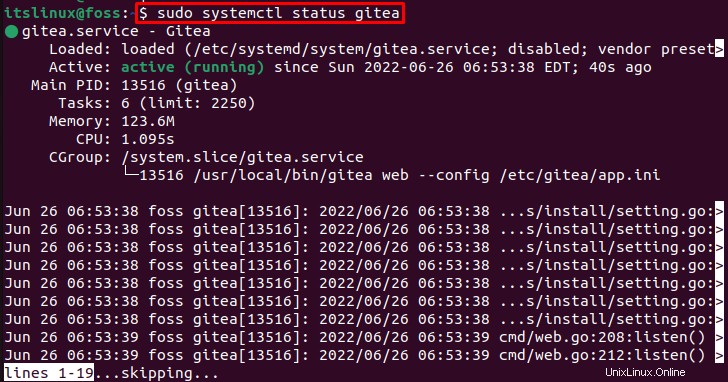
Pokud chcete povolit služby Gitea, použijte následující příkaz:
$ sudo systemctl enable gitea
Nyní pojďme k metodě použití Gitea na Ubuntu 22.04.
Využití Gitea na Ubuntu 22.04
Na Ubuntu 22.04, abyste mohli používat Gitea, nejprve přejděte na „localhost:3000 “ URL ve vašem oblíbeném prohlížeči. Poté zadejte požadované informace podle přidaných nastavení:
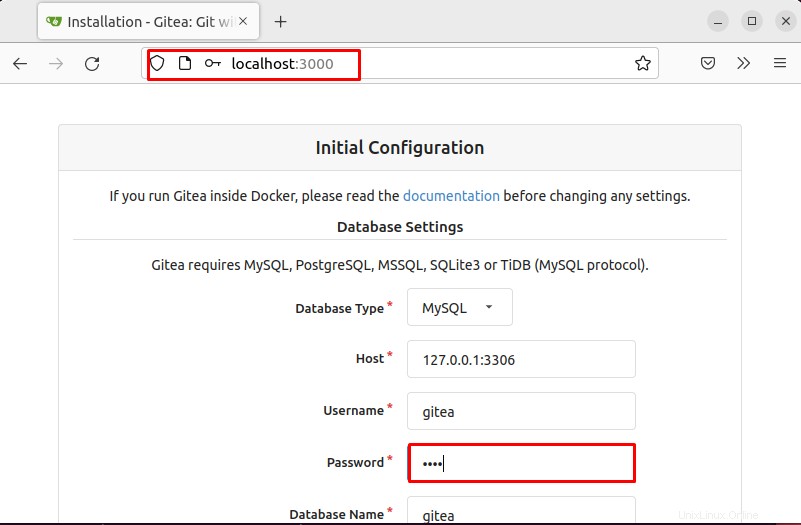
Klikněte na „Install Gitea ” pro přístup k vašemu účtu Gitea:

Jak můžete vidět, Gitea je úspěšně spuštěna v našem systému:
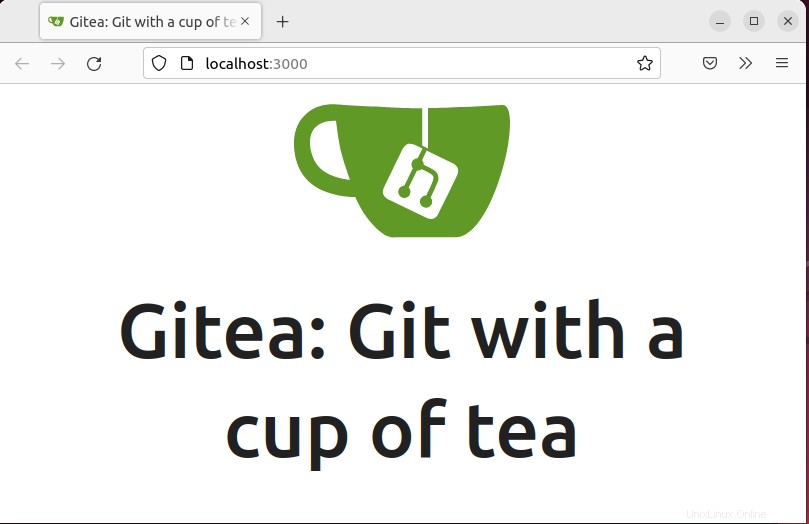
Ke službě Gitea můžete také přistupovat pomocí „Hostitel “ adresu, kterou jsme použili „127.0.0.1:3000 “:
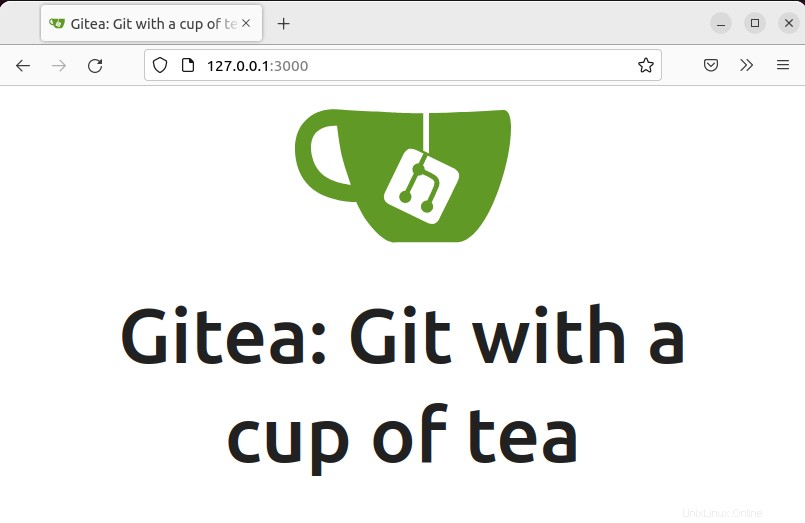
Níže uvedený výstup ukazuje, že „localhost:3000 “ a „127.0.0.0.1:3306 ” dva uživatelé jsou aktuálně přihlášeni na Gitea:
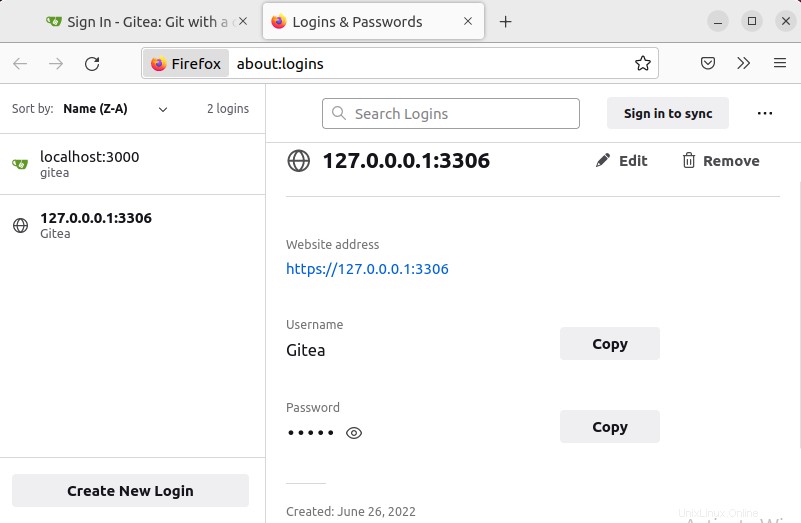
Jak odebrat Gitea z Ubuntu 22.04
Chcete-li odebrat Gitea z Ubuntu 22.04, postupujte podle níže uvedeného příkazu:

Efektivně jsme vysvětlili postup instalace, používání a odstranění Gitea z Ubuntu 22.04.
Závěr
Na Ubuntu 22.04 je pro instalaci Gitea nutné nejprve nainstalovat Git. Poté nainstalujte server MariaDB a vytvořte novou databázi pro Gitea. Poté si stáhněte a nainstalujte nastavení Gitea do systému. Chcete-li nakonfigurovat Gitea, nejprve vytvořte nového uživatele a „gitea.service “, poté povolte a spusťte službu Gitea. Účinně jsme předvedli pokyny pro instalaci, použití a postup k odstranění Gitea z Ubuntu 22.04.